怎么取消自动更新软件 Windows10系统如何关闭应用软件自动更新
在使用Windows10系统时,有时会觉得应用软件的自动更新很烦人,不过幸运的是我们可以通过一些简单的步骤来取消自动更新。在本文中我将介绍如何关闭Windows10系统中应用软件的自动更新功能,让您更加自由地管理软件更新。
具体步骤:
1.怎么取消自动更新软件
首先查看任务栏有没有【应用商店】图标,如果没有。点击系统桌面左下角的【开始】,在开始屏幕中找到【应用商店】图标,右键点击【应用商店】,在右键菜单中点击:更多 - 固定到任务栏(方便以后使用应用商店);
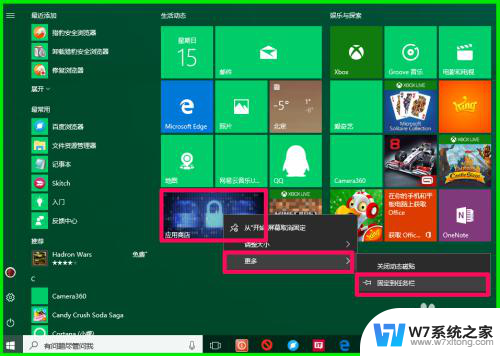
2.点击任务栏的应用商店图标,打开应用商店,点击本机登录头像图标;
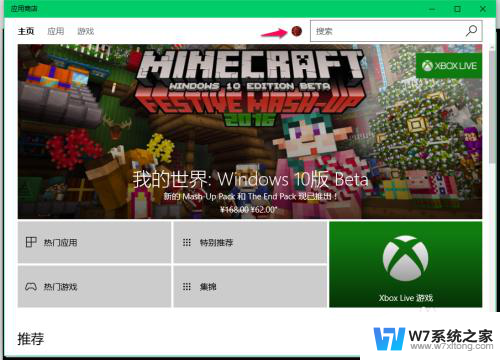
3.在下拉菜单中点击【设置】;
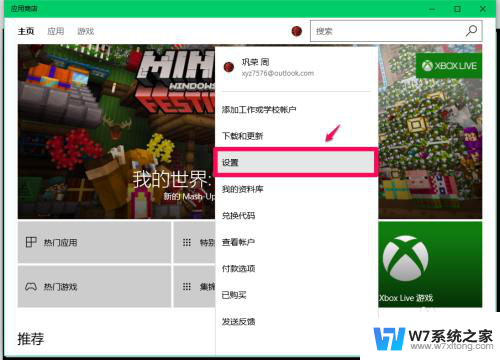
4.在应用商店的设置窗口中,可以看到:应用更新 - 自动更新应用的【开关】处于【开】的位置,点击开关;

5.点击开关,使应用商店设置的应用更新 - 自动更新应用的【开关】处于【关】的位置;
这样操作以后,就关闭了应用程序自动更新。
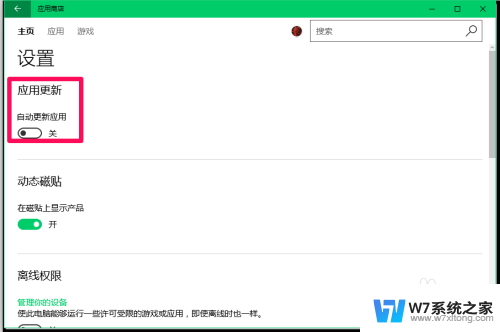
6.另外,我们在应用商店下载的软件保存在哪里呢?
windows10系统在应用商店下载、安装软件时,默认安装在C:\program Files\WindowsApps文件夹中(隐藏文件夹),如果应用软件安装较多,则会占用系统C盘较大的空间而导致系统C盘臃肿,空间不足。
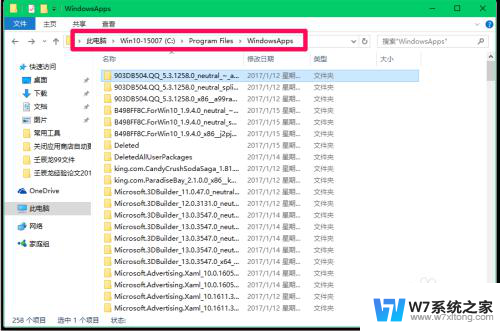
7.我们可以把在应用商店下载的软件保存到其它磁盘,避免系统C盘空间不足。
进入Windows 设置,点击【系统】;
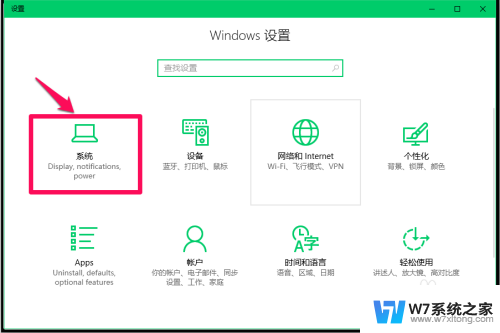
8.点击系统设置窗口左侧的【存储】,在其对应的右侧窗口中找到并点击:更改新内容的保存位置;
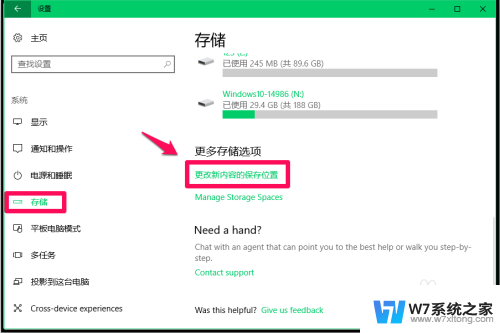
9.在打开的更改新内容的保存位置窗口中,我们看到:
新的应用将保存到 - 此电脑(C:);
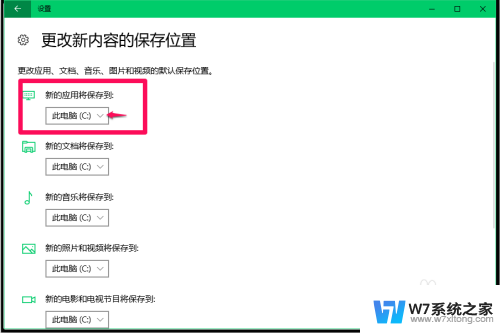
10.点击:新的应用将保存到 - 此电脑(C:)栏中的“v”,在下拉菜单中选择非系统盘如:软件(H:);
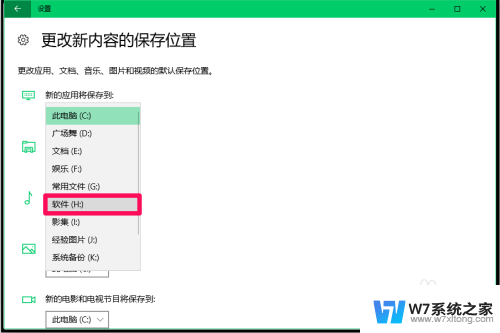
11.然后点击:应用(注意:如何没有点击应用,则选择设置无效);
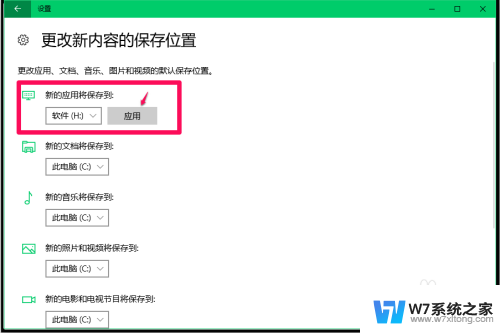
12.通过运行后,现在正式确定新的应用将保存到 - 此电脑(H:),退出。
此即:更改应用商店下载软件保存路径的方法。
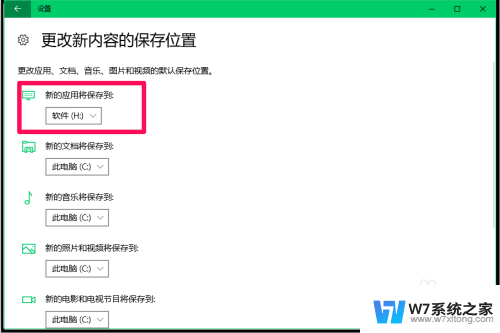
13.以上主要阐述的是:怎么取消自动更新软件,亲测有效,供朋友们参考使用。
以上是如何取消自动更新软件的全部内容,如果你遇到相同情况,请参照小编的方法来处理,希望对大家有所帮助。
怎么取消自动更新软件 Windows10系统如何关闭应用软件自动更新相关教程
-
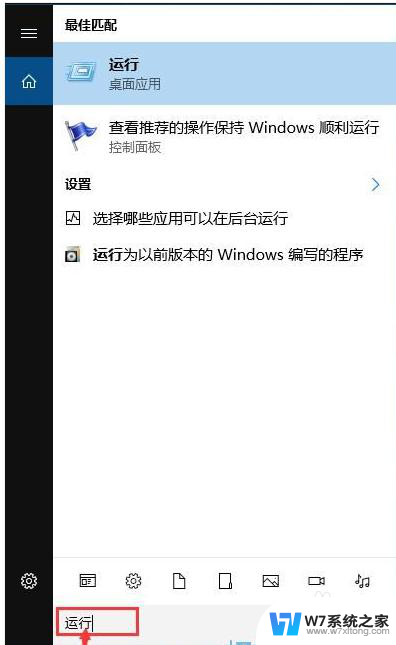 怎样禁止系统自动更新 win10系统自动更新关闭方法
怎样禁止系统自动更新 win10系统自动更新关闭方法2024-02-24
-
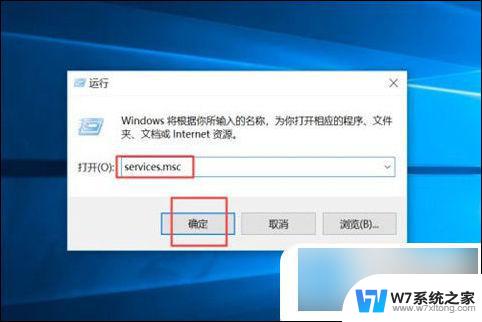 win10电脑永久关闭自动更新 win10如何永久关闭自动更新
win10电脑永久关闭自动更新 win10如何永久关闭自动更新2024-08-22
-
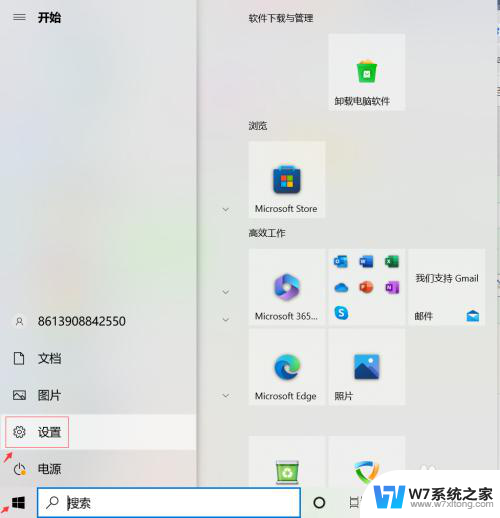 win10彻底关闭电脑自动更新系统 Windows 10系统如何关闭自动更新功能
win10彻底关闭电脑自动更新系统 Windows 10系统如何关闭自动更新功能2024-06-14
-
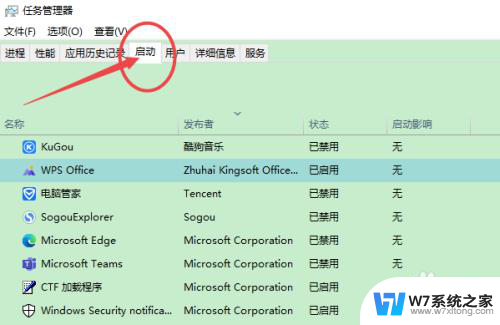 win10系统如何关闭开机自动开启的软件 win10开机自动启动软件关闭方法
win10系统如何关闭开机自动开启的软件 win10开机自动启动软件关闭方法2024-09-28
- 禁止windows10更新有什么影响 关闭windows10自动更新会影响电脑性能吗
- windows10怎么关闭开机自动启动软件 win10关闭开机自动启动软件方法
- 关闭永久win10自动更新 Win10笔记本如何关闭更新功能
- win10关掉更新 win10如何关闭自动更新
- 之前关闭了win10自动更新怎么打开呢 Win10自动更新关闭后无法重新开启
- win10每次开机都要更新系统 win10自动更新关闭步骤详解
- win设置中文 Win10中文语言设置步骤
- 激活win10永久激活 win10永久激活方法2021
- win10蓝牙键盘怎么连接电脑 Windows10蓝牙键盘连接指南
- win10选择连接方式 win10电脑怎样更改网络连接设置
- windows10添加启动 电脑win10系统添加开机启动项的操作指南
- win10任务视图怎么使用 Win10任务视图如何使用
win10系统教程推荐
- 1 激活win10永久激活 win10永久激活方法2021
- 2 win10怎么调刷新频率 win10屏幕刷新率调节教程
- 3 切换桌面1桌面2快捷键 win10怎么快速切换桌面
- 4 新买电脑的激活win10密钥 如何找到本机Win10系统的激活码
- 5 win10蓝屏打不开 win10开机蓝屏无法进入系统怎么办
- 6 windows10怎么添加英文键盘 win10如何在任务栏添加英文键盘
- 7 win10修改msconfig无法开机 Win10修改msconfig后无法启动怎么办
- 8 程序字体大小怎么设置 Windows10如何调整桌面图标大小
- 9 电脑状态栏透明度怎么设置 win10系统任务栏透明度调整步骤
- 10 win10怎么进行系统还原 Win10系统怎么进行备份和还原